Netlify に独自ドメインを設定する方法
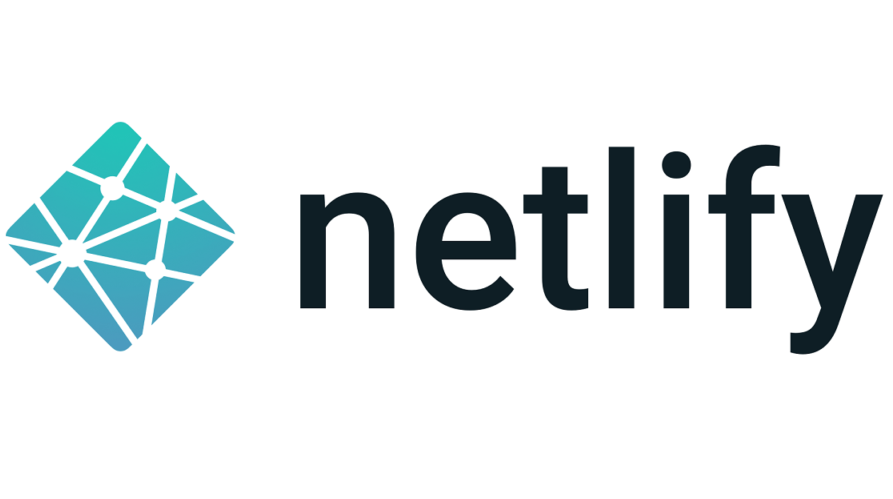
静的コンテンツのホスティングサービス「 Netlify 」では、無料枠の範囲で独自ドメインの利用が可能です。
今回は Netlify に独自ドメインを設定する方法 について解説したいと思います。
目次
はじめに
本記事では、以下の記事で公開したページをベースに解説を進めていきます。
Netlify + GitHub 環境で簡単にサイトを公開する方法
まだ Netlify を利用していない、または、独自ドメイン設定用のサイトがない場合は、上記のページを参考にサイトを公開してください。
簡単な流れ
本記事では、以下のような流れで解説を進めていきます。
- Netlify でドメイン追加設定
- DNS プロバイダで CNAME レコードを追加
- サイトチェック
- まとめ
それでは、早速、Netlify に独自ドメインを設定していきたいと思います。
カスタムドメインの設定
Netlify での設定
Netlify の管理ページで、独自ドメインを設定するサイトの Settings ページを開いてください。
Settings > Domain management > Domains > Custom domains の順に進み、Custom domains項目へ移動してください。
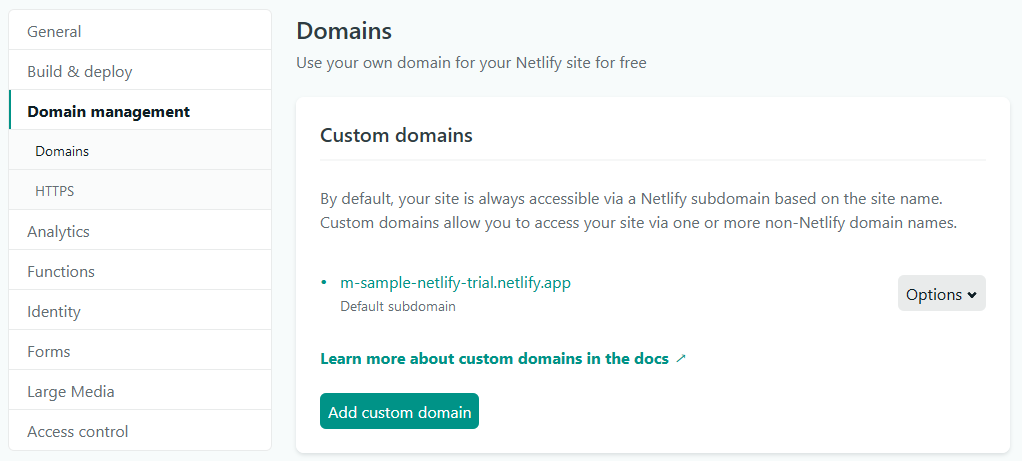
Custom domains 項目へ移動したら、Add custom domain ボタンをクリックしてください。
カスタムドメインの追加設定ページが開くので、設定したい独自ドメインを入力して、Verify ボタンをクリックしてください。
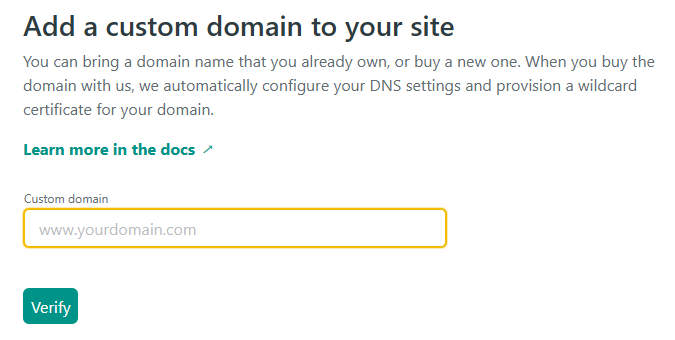
ドメインのオーナーかどうか聞かれるので、Yes を選択してください。
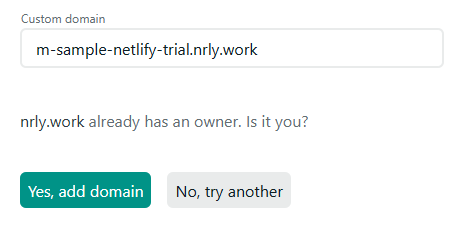
DNS 設定
Settings > Domain management > Domains の Custom domains 項目へ戻ってください。
追加した独自ドメインの設定に Check DNS configuration と表示されているので、クリックしてください。
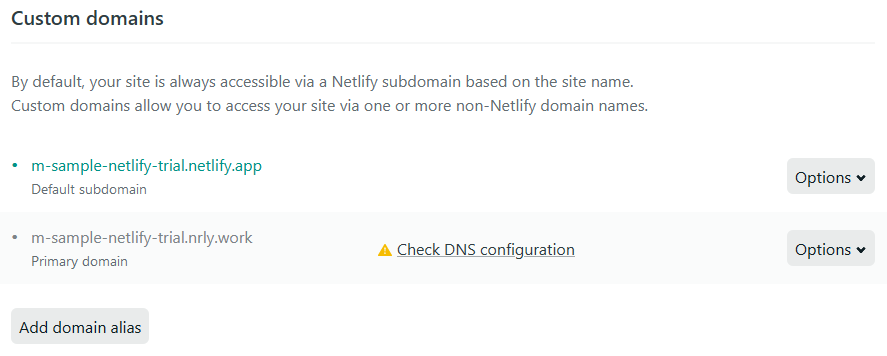
以下のような指示が表示されるので、これに従って DNS プロバイダで CNAME レコードを設定します。
Point m-sample-netlify-trial CNAME record to m-sample-netlify-trial.netlify.app
Cloudflare の場合だと、以下のような感じの設定となります。

サイトチェック
設定したドメインでサイトを開いてみてください。
サイトが表示されれば、独自ドメインの設定は完了です!
まとめ
以上、「 Netlify に独自ドメインを設定する方法」について解説してみました。
最後に、今回の内容について簡単にまとめてみたいと思います。
- Netlify は無料枠の範囲で独自ドメインが使える!設定も簡単!
- Netlify でドメイン追加設定をして、DNS プロバイダで CNAME レコードを追加するだけ
